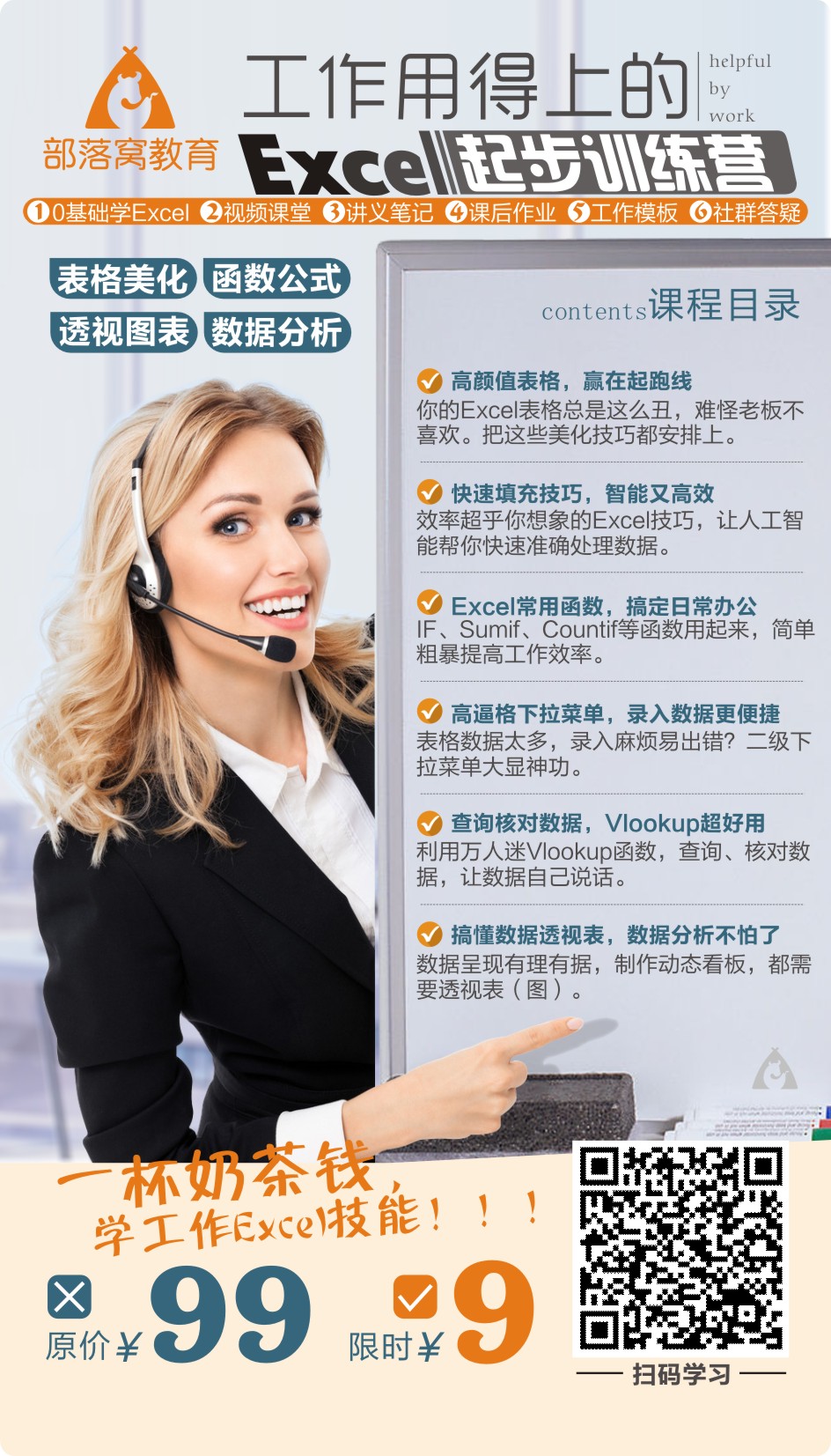内容提要:关于excel自动补齐位数,小编分享两个技巧来实现excel自动补齐4位数编号.
我们在使用Excel制作表格时,经常会遇到excel自动补齐位数的时候,需要将单元格的某一列设置为固定位数,如果不足指定位数,则在数字前加0填充至指定位数。
比如下面的excel自动补齐4位数案例:A列的编号有些是3位、有些是4位,现在需要将3位的自动补齐为4位数,效果如下图右边所示。

这样的excel自动补齐位数,你会使用什么方法呢?小编分享两种方法:
第一,自定义格式实现
选中编号这一列,点击右键,设置单元格格式。在弹出的设置单元格格式对话框中,选择“数字”——“自定义”——0000,操作演示如下:

第二,text函数操作
在C2单元格输入公式:=TEXT(A2,"0000"),下拉填充,也可以实现excel自动补齐位数操作。

最后,欢迎大家加入我们的《Excel起步训练营》,和雅雯一起学习。微信群互动答疑、视频课程永久观看、配套练习课件、课程笔记讲义,能帮助伙伴们很快提升自己的Excel技能。微信扫码加入,来吧!